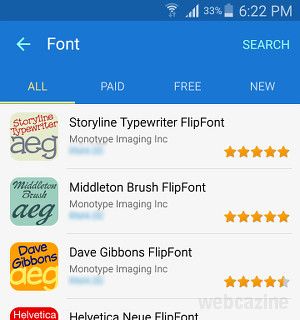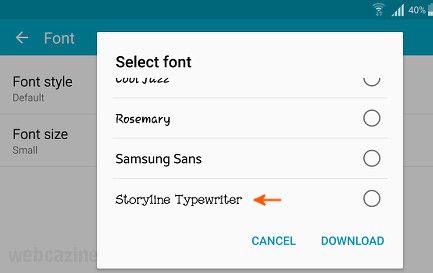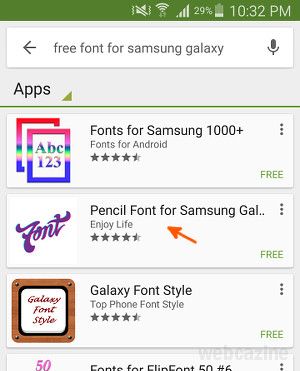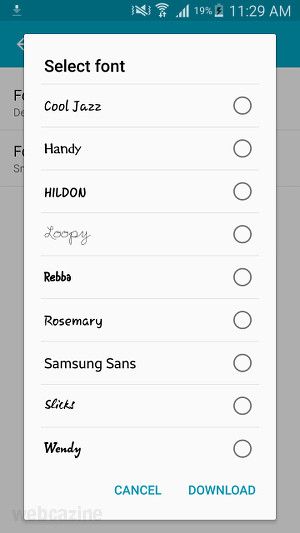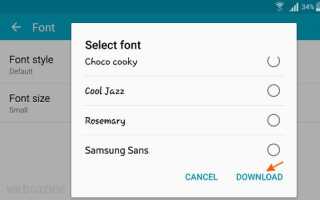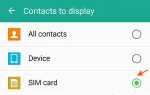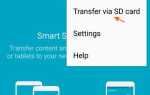Если вам не хватает 5 предустановленных шрифтов («По умолчанию», «Choco cooky», «Cool Jazz», «Розмарин» и «Samsung Sans»), вы можете установить дополнительные пользовательские шрифты на свой Galaxy Note 4.
я. Чтобы установить собственный шрифт
- Из вашей Galaxy Note 4 настройки, нажмите Дисплей и обои > Шрифт > Стиль шрифта
- На Выберите шрифт меню, нажмите Скачать.
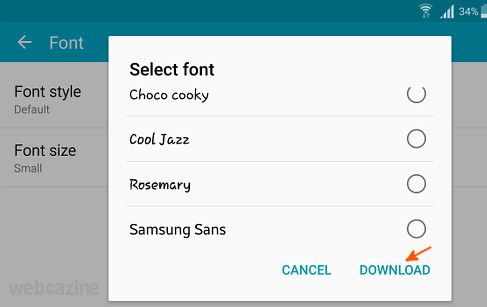
- Далее вы увидите список шрифтов, которые можно купить в магазине Galaxy Apps. Найдите тот, который вам нравится, купите, а затем загрузите его на свое устройство.

- Когда загрузка закончится, новый шрифт должен появиться в Выберите шрифт меню.

- Выберите шрифт и примените его к вашему устройству.
II. Чтобы установить пользовательские шрифты из магазина Google Play
Вы также можете получить бесплатные и платные приложения для шрифтов, совместимые с FlipFont, встроенным приложением, которое позволяет пользователям устанавливать выбранные шрифты из Google Play. Но имейте в виду, что бесплатные, скорее всего, идут с всплывающей рекламой.
Вот как можно установить бесплатные пользовательские шрифты:
- Откройте приложение Play Store.
- Поиск «бесплатные шрифты для Samsung Galaxy»
- Найдите и скачайте приложение для шрифтов, которое вам нужно. Для этого урока я выберу Карандашный шрифт для Samsung Galaxy от Наслаждайся жизнью.

- Когда загрузка завершится, стили шрифтов, которые поставляются с приложением шрифтов, должны появиться в Выберите шрифт меню.
- Выберите нужный шрифт и примените его к своему устройству.

Замечания: Шаги здесь были написаны для Android 5.0.1 на Samsung Galaxy Note 4 (SM-N910C). Если у вас другая модель Galaxy Note 4 или другая версия Android, возможно, что шаги и снимки экрана будут другими.
(Нажмите здесь для получения дополнительных пошаговых руководств по Samsung Galaxy Note 4).